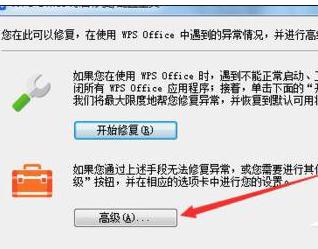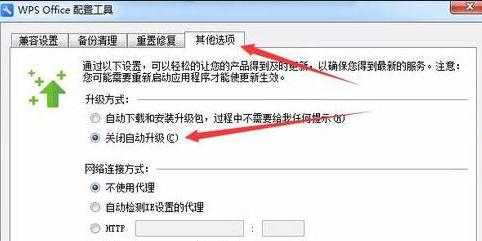WPS打开服务器文件很慢?WPS开启很慢怎么办?加速方法解析 |
您所在的位置:网站首页 › 为什么最近wps打开文件很卡 › WPS打开服务器文件很慢?WPS开启很慢怎么办?加速方法解析 |
WPS打开服务器文件很慢?WPS开启很慢怎么办?加速方法解析
|
很多用户反映在启动WPS的时候,打开速度很慢,WPS软件按道理应该不大,占用率也不高,但是往往很卡,怎么回事呢?可能打开的文件兼容性不对等等,下面小编就和大家分享下WPS提高启动速度的操作教程。 加速开启WPS的方法: 1、打开“开始菜单”,找到WPS。 2、打开 wps office 工具。 3、点击 wps office 工具 下面的配置工具。 4、打开 配置工具 后,点击 高级。
5、找到其他选项。 6、将其他选项中箭头指出地方的勾选给去掉。
7、另外:在兼容设置中把下面三个勾选去掉,可以防止保存的文档默认为WPS打开。 补充:WPS常用实用快捷键 帮助 F1 任务窗格 Ctrl+F1 新建空白文档 Ctrl+N 编辑: 复制 Ctrl+C 粘贴 Ctrl+V 复制格式 Ctrl+Shift+C 粘贴格式 Ctrl+Shift+V 全选 Ctrl+A 查找 Ctrl+F 替换 Ctrl+H 定位 Ctrl+G 撤销 Ctrl+Z 恢复 Ctrl+Y 插入书签 Ctrl+Shift+F5 插入分页符 Ctrl+Enter 插入换行符 Shift+Enter 插入空域 Ctrl+F9 格式: 字体 Ctrl+D 加粗 Ctrl+B 倾斜 Ctrl+I 下划线 Ctrl+U 增大字号 Ctrl+Shift+. 或者 Ctrl+] 减小字号 Ctrl+Shift+, 或者 Ctrl+[ 上标 Ctrl+Shift+= 下标 Ctrl++ 两端对齐 Ctrl+J 居中对齐 Ctrl+E 左对齐 Ctrl+L 右对齐 Ctrl+R 分散对齐 Ctrl+Shift+J 增加缩进量 Alt+Shift+Right 减少缩进量 Alt+Shift+Left 工具: 字数统计 Ctrl+Shift+G 切换全部域代码 Alt+F9 查看域代码 Alt+F9 更新域 F9 切换域代码 Shift+F9 相关阅读:WPS怎么添加基本公式 首先在电脑上打开WPS表格并新建一个空白文档 然后在表格单元格内随机输入几个数字,接下来我们对这几个数字进行求和计算 首先在F1单元格内输入=号,然后再依次点击A1单元格,加号,B1单元格,加号,C1单元格,加号,D1单元格,加号,E1单元格,这样就在上方输入框内形成了一个加法公式 接下来点击【Enter】按钮,求和结果就显示在F1单元格上了 减法乘法除法的运算方法与加法公式计算方法相同,只需要将加号更改为其它格式符号即可 公式输入完毕后,点击【Enter】回车键,即可完成加减乘除公式的计算 |
【本文地址】
今日新闻 |
推荐新闻 |